3ステップで試す! Apple Watchでナビ機能を使う方法|Apple Watch Hacks
&GP / 2024年6月9日 19時0分

3ステップで試す! Apple Watchでナビ機能を使う方法|Apple Watch Hacks
【Apple Watch Hacks_19】
現代の多くの場面では、目的地にたどり着くために、アプリのナビゲーション機能の活用が必須です。しかし、スマートフォンの画面を見ながら、歩いたり、自転車に乗ったりする行為は危険なもの。そこでApple Watchを活用すれば、音や振動でのナビゲーションによって、画面を見ずにルートを把握できます。モバイル通信ができるモデルならば、iPhoneを持たずにランニングしている際、近くのコンビニまでのルートを検索するような使い方も可能です。
本稿では、そんなApple WatchにおけるApple純正の「マップ」アプリを使ったナビゲーション機能について、解説していきましょう。
<STEP.1>行き先を探してナビゲーションを実行してみよう
大前提として、Apple Watchの「マップ」アプリは、ペアリングしたiPhone側の「マップ」アプリと連動します。そのため基本的には、画面の小さなApple WatchではなくiPhone側の操作で目的地を検索し、ナビゲーション機能を実行するのが使いやすいです。
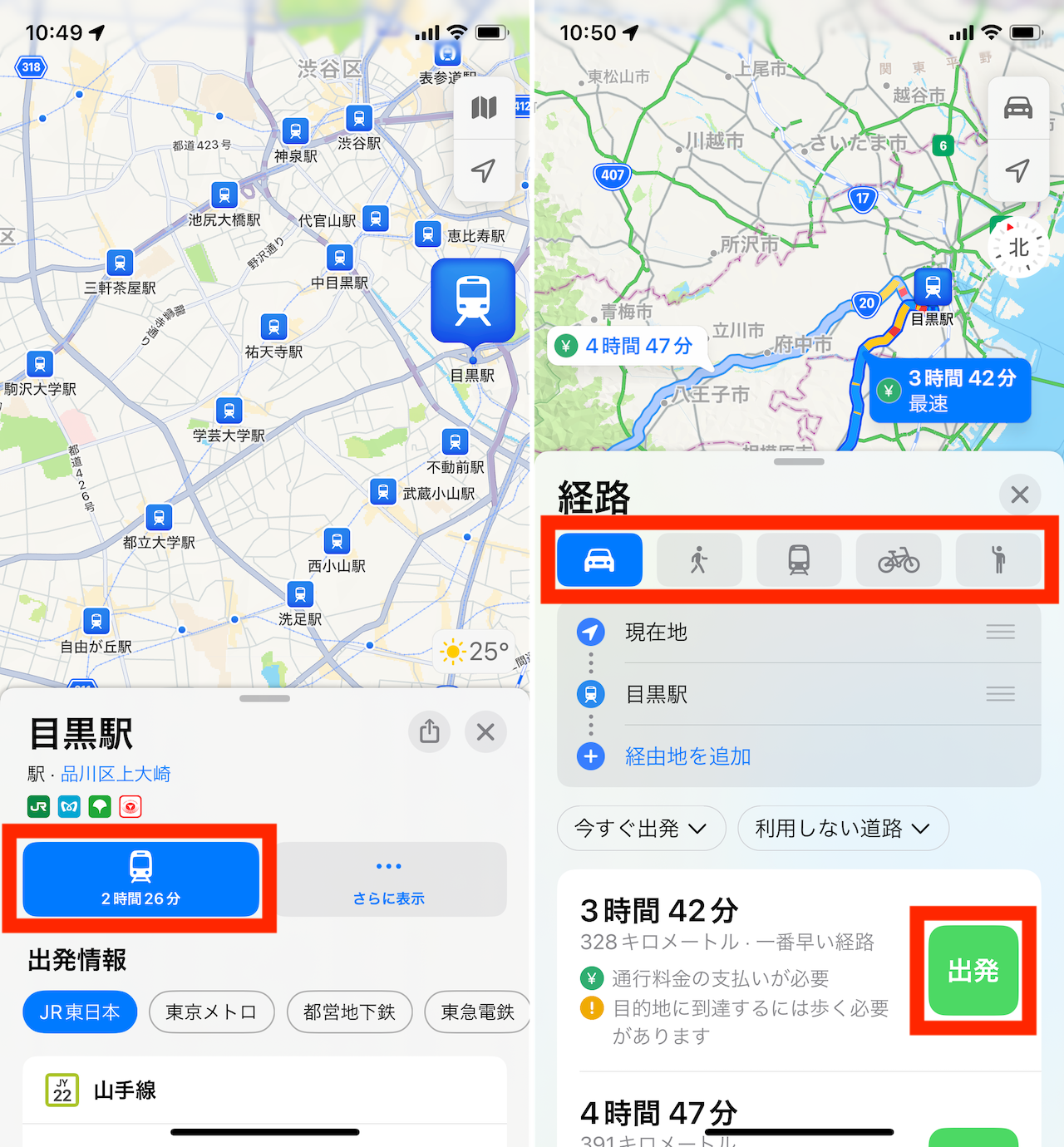 ▲(左)iPhoneの「マップ」アプリで経路を検索。スポットを検索して、青のアイコンをタップし、(右)移動方法を選択して、適切なルートの「出発」をタップ
▲(左)iPhoneの「マップ」アプリで経路を検索。スポットを検索して、青のアイコンをタップし、(右)移動方法を選択して、適切なルートの「出発」をタップ
 ▲Apple Watchの「マップ」アプリでも連動してナビゲーション機能が実行される
▲Apple Watchの「マップ」アプリでも連動してナビゲーション機能が実行される
一方、Wi-Fi+CellularモデルのApple Watchを装着したうえで、iPhoneを持たずに外出していたり、うっかりiPhoneの電源が切れた状態になっていたりといったタイミングに備えるならば、ウォッチ側の「マップ」アプリでの操作も覚えておいた方が良いでしょう。
この場合、最もスマートな操作はSiriを使う方法です。まず、「〇〇駅までの行き方を教えて」「家までの道順を教えて」「一番近くのガソリンスタンドまでの道順は」のように、声で指示をしましょう。画面に目的地の候補が表示されるので、適切な候補を選ぶことで、ナビゲーション機能が実行されます。
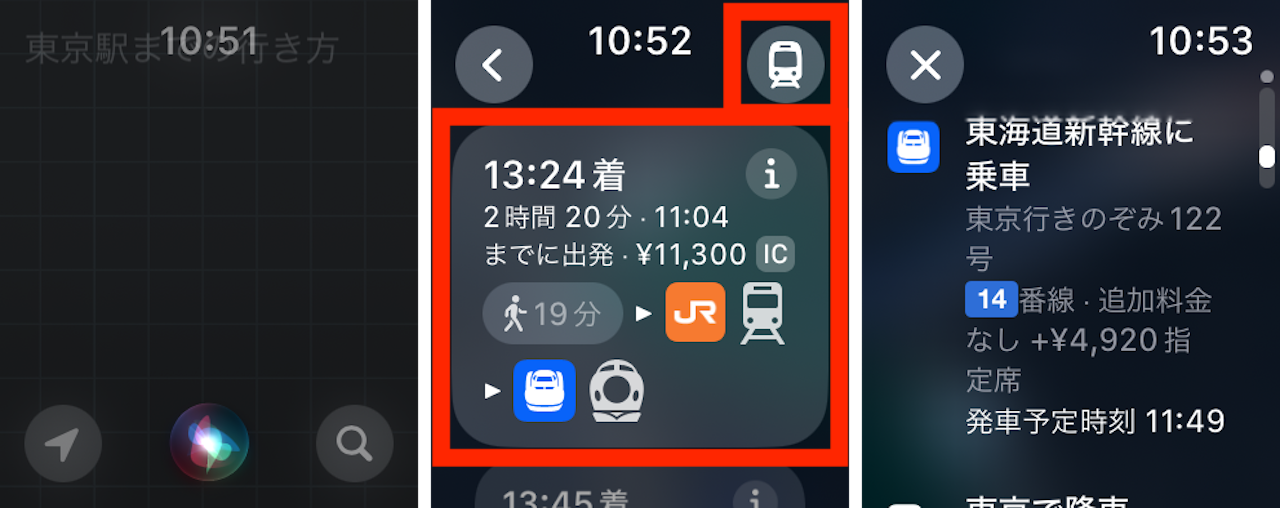 ▲(左)Siriで「〇〇駅までの行き方を教えて」と指示。表示された候補を選択。(中)このとき、右上のアイコンから移動手段(徒歩や車など)の変更もできる。(右)ナビゲーション機能が起動した
▲(左)Siriで「〇〇駅までの行き方を教えて」と指示。表示された候補を選択。(中)このとき、右上のアイコンから移動手段(徒歩や車など)の変更もできる。(右)ナビゲーション機能が起動した
また、マップアプリでの手動操作で、検索したスポットを目的地に設定することももちろん可能です。ただし、Siriでの検索と比べると操作の手間があるので、“Siriでうまくいかなかったときの予備の手順”として認識しておくと良いかもしれません。
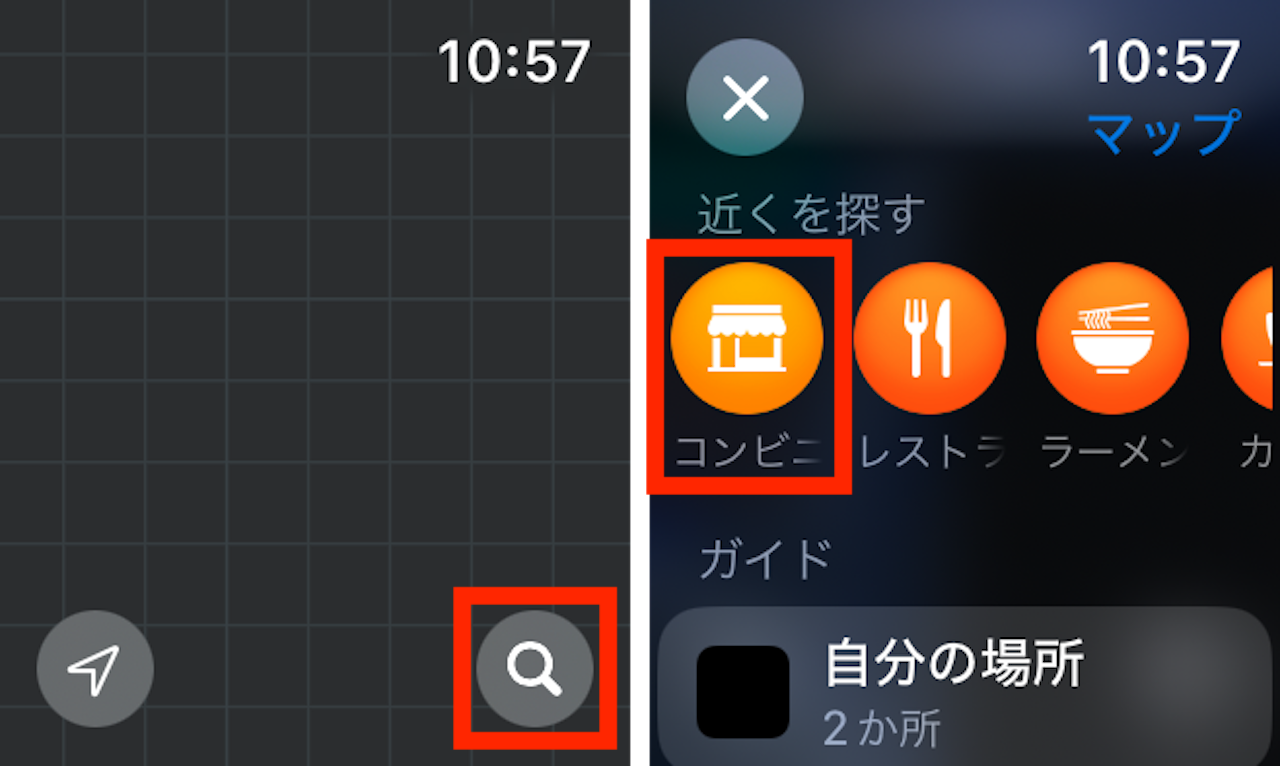 ▲(左)Apple Watchの「マップ」アプリを起動し、画面右下の検索アイコンをタップ。(右)例えば、Digital Crownを回して画面を下にスクロールし、「近くを探す」の欄の「コンビニ」をタップしてみる
▲(左)Apple Watchの「マップ」アプリを起動し、画面右下の検索アイコンをタップ。(右)例えば、Digital Crownを回して画面を下にスクロールし、「近くを探す」の欄の「コンビニ」をタップしてみる
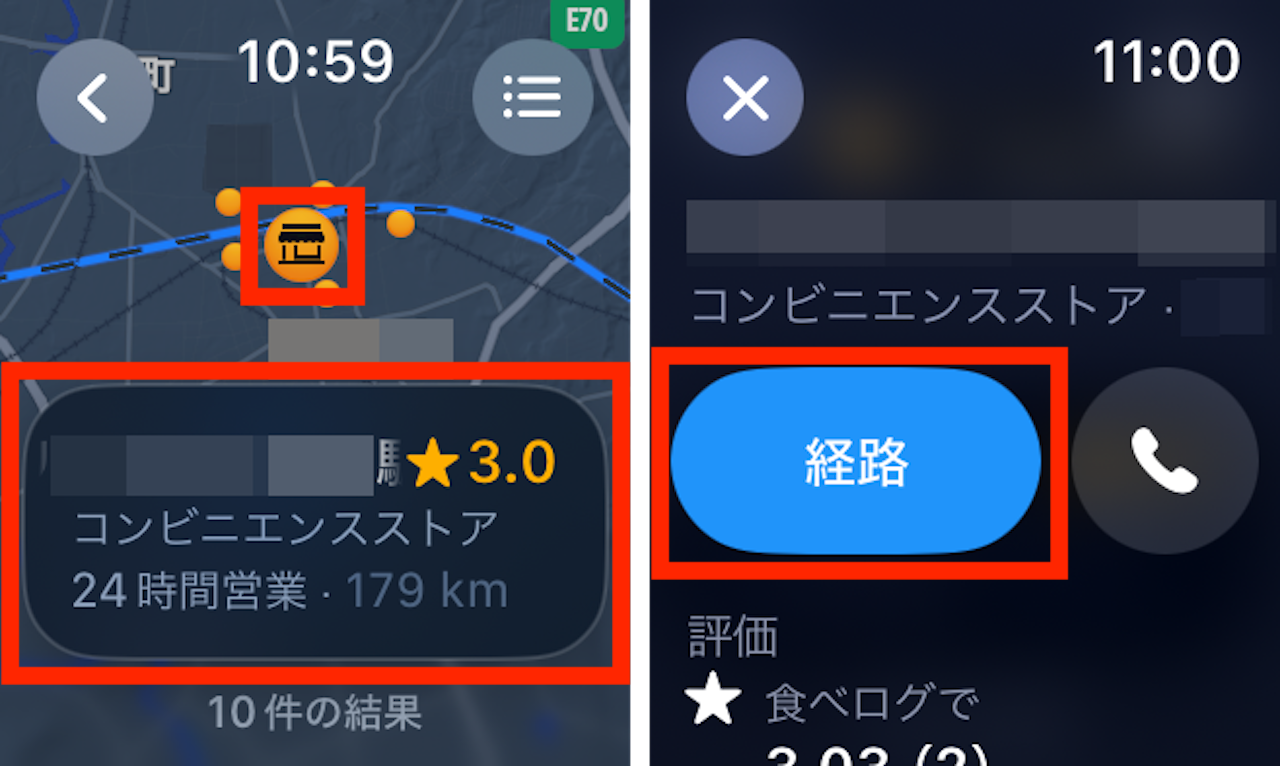 ▲(左)オレンジの点で表示されたスポットの候補を選び、下部に表示される名称のウィンドウをタップ。(右)詳細画面で青く表示されている経路検索をタップすれば、ナビゲーション機能がスタートする
▲(左)オレンジの点で表示されたスポットの候補を選び、下部に表示される名称のウィンドウをタップ。(右)詳細画面で青く表示されている経路検索をタップすれば、ナビゲーション機能がスタートする
<STEP.2>全体表示との切り替え方法を把握しよう
移動距離が長い場合には、ルートの全体像と、現在地近くの詳細を一度に確認することはできません。知りたい情報を見るために、アプリの画面表示を切り替える必要が出てきます。
この切り替えをするためには、ナビゲーションが実行されているマップ表示の右上にあるアイコンをタップすることを覚えておきましょう。
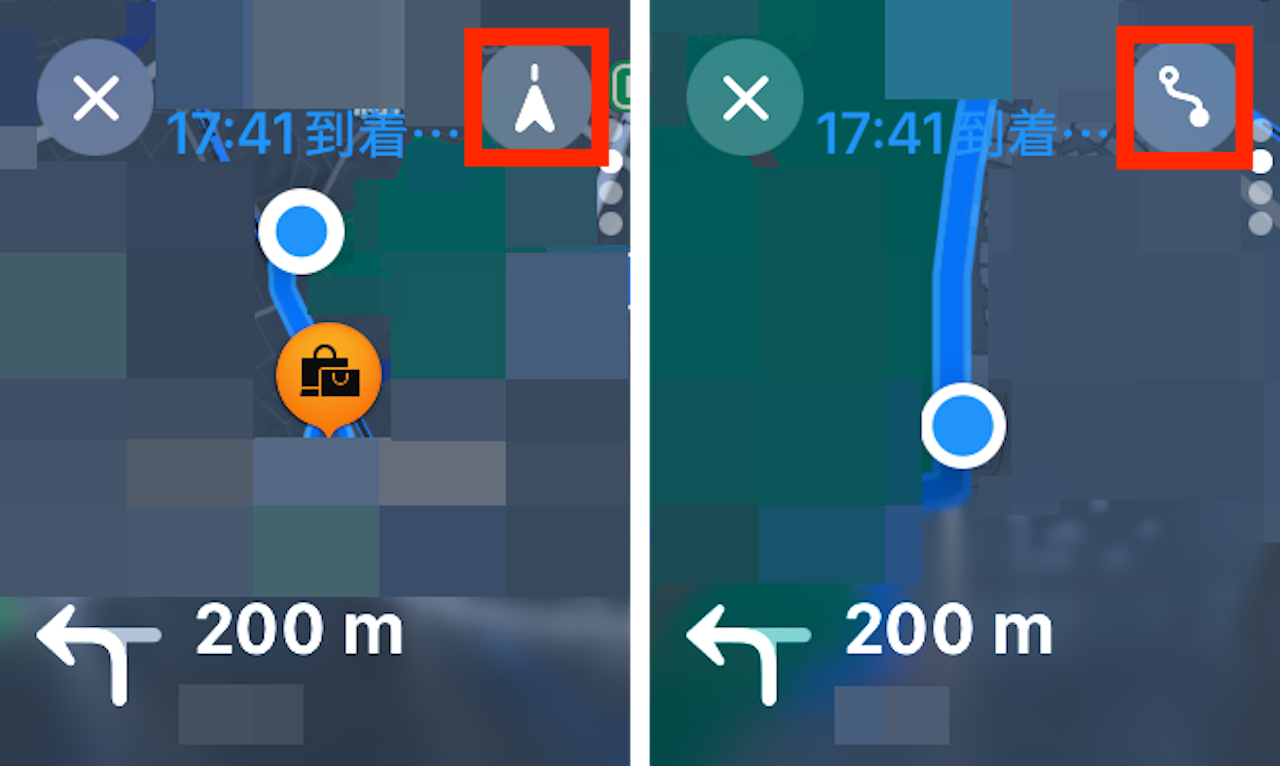 ▲ナビゲーション中の画面右上にある矢印のようなアイコン(左の赤枠)をタップすると、現在地近くの詳細を表示する「ターンバイターン」でのマップ表示(画像右)に切り替わる。また、ルートのようなアイコン(右の赤枠)をタップすると、ゴール地点を含むルート全体を俯瞰した表示(画像左)に切り替わる
▲ナビゲーション中の画面右上にある矢印のようなアイコン(左の赤枠)をタップすると、現在地近くの詳細を表示する「ターンバイターン」でのマップ表示(画像右)に切り替わる。また、ルートのようなアイコン(右の赤枠)をタップすると、ゴール地点を含むルート全体を俯瞰した表示(画像左)に切り替わる
<STEP.3>音と振動での経路案内について試そう
クルマ、自転車、徒歩での経路案内に関しては、“曲がるタイミング”が音と振動でわかるように通知されます。具体的には、「低いトーンに続いて高いトーン(タクチク、タクチク)」=右折、「高いトーンに続いて低いトーン(チクタク、チクタク)」=左折、のように公式のヘルプページで表現されています。
また、AirPodsシリーズのようなイヤホンを装着している場合には、屋外でもナビゲーションの音声を確認しやすくなります。
文章では説明しづらい部分ですので、Apple Watchをお持ちの方は、これらがどういう挙動になるのか、実際に近場をウォーキングでもしながら確かめてみてください。
なお、経路の最後の区間に入るとApple Watchが振動し、目的地に到着したときにもう一度振動することで、到着したかどうかも判断できるようになっています。
* * *
ちなみに、ルート案内を途中で終了させたい場合には、ナビゲーションが実行されているマップ画面の左上に表示される「×」をタップし、画面下部に現れる「経路を終了」をタップすればOKです。こちらも合わせて覚えておくとよいでしょう。
<文/井上 晃>
 井上 晃|スマートフォンやタブレットを軸に、最新ガジェットやITサービスについて取材。Webメディアや雑誌に、速報、レビュー、コラムなどを寄稿する。X
井上 晃|スマートフォンやタブレットを軸に、最新ガジェットやITサービスについて取材。Webメディアや雑誌に、速報、レビュー、コラムなどを寄稿する。X
【関連記事】
◆Apple Watchを土屋鞄の専用レザーバンドで上品な印象にしよう
◆ゴールデンコンセプトの限定ケースでApple Watchを人とは違う超個性的な1本に
◆Apple Watchバンドたくさん持ってるならズラッと並べて飾って保管してみない?
外部リンク
この記事に関連するニュース
-
あれ、意外とイイかも? 電車派必見なiPhone「マップ」アプリの便利機能3選
&GP / 2024年11月16日 7時0分
-
iOS18の新機能「カスタム経路」で自分だけのウォーキングルートを作ろう
&GP / 2024年11月9日 9時0分
-
コレができたらiOSマップ上級者?「ガイド」機能を使って旅の準備をしてみよう
&GP / 2024年11月2日 9時0分
-
失くしたApple Watchの探し方をおさらい|Apple Watch Hacks
&GP / 2024年10月27日 19時0分
-
Googleマップと結構違う。意外と知らないiPhone「マップ」使い方のキホン
&GP / 2024年10月26日 17時0分
ランキング
-
1【最新】Wi-Fiルーターだけはいいものを買え、今ならこれでキマリだ
ASCII.jp / 2024年11月23日 17時0分
-
2Switchで遊べるヴァンサバ系ゲーム5選!強化しまくって大量の敵を一掃する「俺TUEEE!」が超気持ちいい
インサイド / 2024年11月23日 15時0分
-
3普段は塩対応の柴犬に大好きな人が会いに来たら……? 別犬のような喜び方が270万再生を突破「お散歩ってワードにも、それで頼む」
ねとらぼ / 2024年11月23日 7時0分
-
4プロが教える「PCをオフにする時はシャットダウンとスリープ、どっちがいいの?」 理想の選択肢は意外にも…… 「有益な情報ありがとう」「感動しました
ねとらぼ / 2024年11月20日 22時0分
-
5「しぬwww」「怖すぎ」 かわいいカメを“絵文字ミックス”したら…… 爆誕した“バケモノ”が2200万表示 衝撃ビジュアルに「笑いすぎて涙」
ねとらぼ / 2024年11月23日 20時20分
記事ミッション中・・・
記事にリアクションする
![]()
記事ミッション中・・・
記事にリアクションする

エラーが発生しました
ページを再読み込みして
ください









